Slik låser du opp Bootloader på Samsung, Moto, Xiaomi og mer
Oppstartslasteren er et komplekst begrep som bestemmer dataene til et operativsystem som lastes inn i arbeidsminnet under oppstart av enheten. OEM bruker det til å kontrollere Android-oppstarten på smarttelefonproduktene deres. Derfor er det et viktig trinn i prosessen med å endre systempartisjoner, som tilpassede ROM-er, rooting, gjenoppretting og mer. Denne veiledningen vil diskutere hvordan låse opp bootloaderen på Android-telefonen eller nettbrettet på riktig måte.
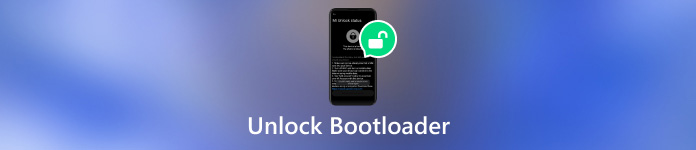
I denne artikkelen:
Del 1: Hva låser opp bootloader
I følge Wikipedia er opplåsing av bootloader en prosess for å deaktivere bootloader-sikkerheten som gjør en sikker oppstart mulig. Den lar deg gjøre avanserte tilpasninger mulig, for eksempel å installere en tilpasset fastvare.
Fordeler med å låse opp Bootloader på telefonen
Etter å ha låst opp bootloaderen, kan du installere eller sidelaste alt som ikke er signert av produsenten. Det betyr at opplåsing av oppstartslasteren kan omgå og fjerne produsentens digitale signatur. Slik at tredjepartsprogramvare, inkludert moduser, rotløsninger og tilpassede ROM-er, kan installeres på telefonen din uten blokkering. Hvis du ønsker å få full tilgangsrettigheter for å gjøre endringer på telefonen din, er opplåsing av bootloader uunnværlig.
Husk at det er unødvendig å låse opp bootloaderen for de fleste brukere. Dessuten kan prosessen slette enheten din og slette dataene dine. Sørg for å ta en sikkerhetskopi for hele telefonen før prosessen for å unngå tap av data.
Del 2: Slik låser du opp Bootloader
Vær oppmerksom på at ikke alle Android-telefoner kan låse opp bootloader. Det bestemmes av produsenten og enhetsmodellene. Telefonene utgitt av Google, Samsung, OnePlus, Xiaomi, Sony, Motorola, Realme, Infinix og Tecno, for eksempel, er mulig å låse opp bootloaderen. På den annen side er det umulig å låse opp bootloaderen på enheter fra LG, TCL, Huawei, Nokia og Vivo.
Her er trinnene for å låse opp Android bootloader på Samsung, Motorola, Xiaomi og mer:
Installer ADB og Fastboot på datamaskinen din
Gå til Android SDK-nedlastingssiden, og last ned den riktige filen for plattformen din. Lagre ZIP-filen der du vil lagre ADB-filene. Åpne deretter SDK Manager, og velg Android SDK Platform-verktøy og Google USB Driver for å installere dem. Avslutt SDK Manager. Start datamaskinen på nytt hvis du blir bedt om det.
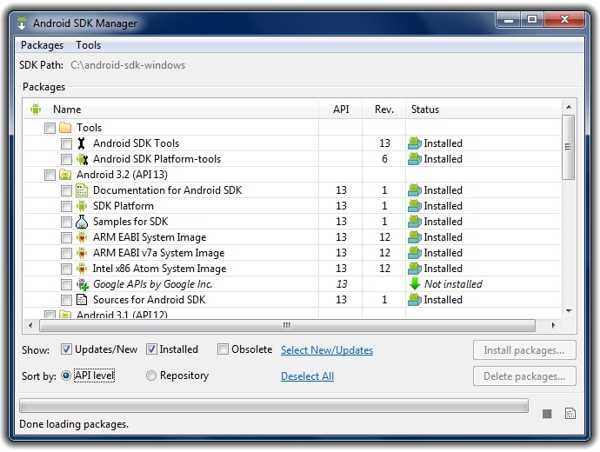
Aktiver USB Debugging og OEM Unlock
Før du låser opp Android bootloader, slå på telefonen, kjør Innstillinger app, gå til Om telefonen, og trykk på Byggenummer syv ganger for å aktivere Utviklermuligheter.
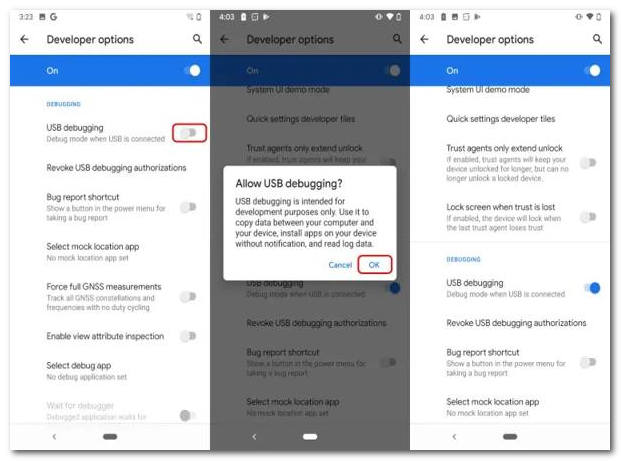
Så tilbake til Innstillinger app, velg Utviklermuligheter, og aktiver USB-feilsøking modus. Hvis du blir bedt om det, bekreft handlingen eller skriv inn telefonpassordet for å bekrefte det. Deretter slår du på OEM opplåsing og bekrefte det.
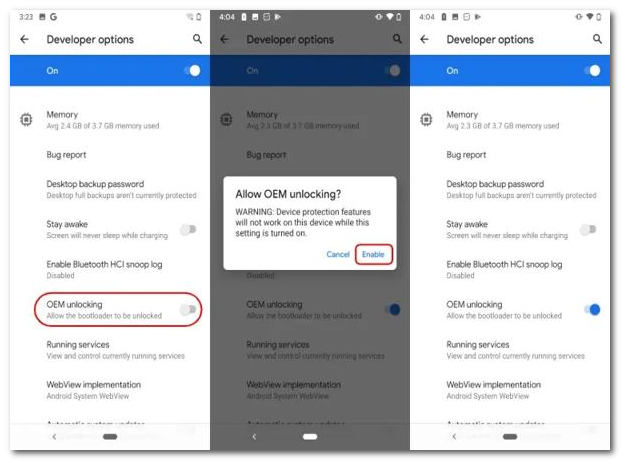
Be om opplåsingsnøkkel for oppstartslaster
Noen enheter krever en opplåsingskode for bootloader for å få jobben gjort, for eksempel telefoner fra OnePlus, Sony, Motorola og Xiaomi. Prosessen er lik, og vi bruker en Motorola-telefon som eksempel.
Gå til produsentens opplåsningsnettsted, og logg på med ID og passord. Følg instruksjonene på skjermen for å be om en opplåsingsnøkkel. Lagre deretter den unike opplåsingskoden for oppstartslasteren fra nettsiden eller e-posten din.
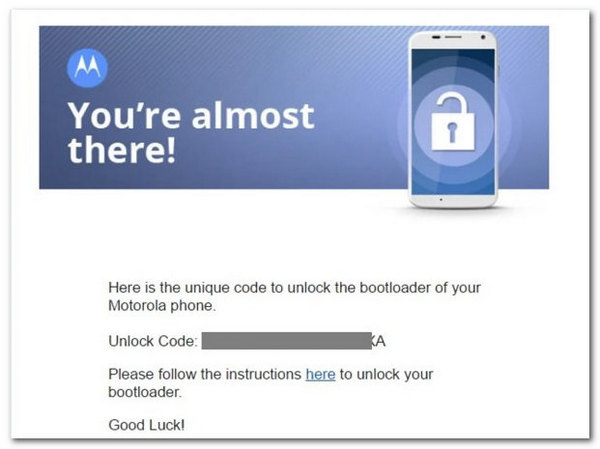
Lås opp bootloaderen på telefonen din
Koble telefonen til datamaskinen med en USB-kabel. Finn ADB-mappen, høyreklikk på et tomt område mens du holder nede Skifte tasten, og velg Åpne kommandovinduet her.
Type adb-enheter inn på kommandolinjen for å se om telefonen din gjenkjennes av ADB.
Kjør deretter ADB omstart bootloader kommando og vent på at telefonen starter opp i Fastboot-modus.
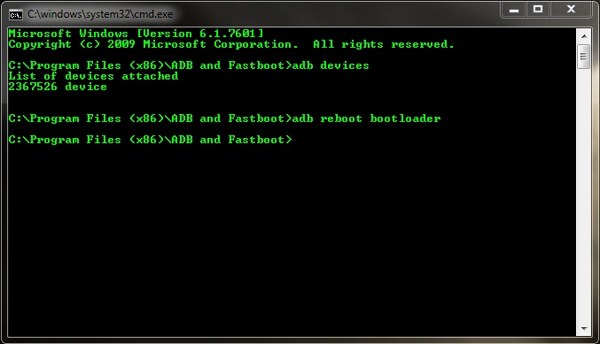
Deretter skriver du fastboot OEM opplåsing inn på kommandolinjen, og trykk på Tast inn tasten for å begynne å låse opp Android bootloader umiddelbart. Hvis du blir bedt om det, sørg for å bekrefte handlingen på telefonskjermen.
Når det er gjort, kjør fastboot omstart kommando for å starte telefonen tilbake til Android.
Merk: Hvis telefonen krever opplåsingskoden for oppstartslasteren, kjør fastboot OEM opplåsingskode i stedet. Bytt ut kode med opplåsingskoden din.
Bonustips: Beste måten å låse opp Android uten passord
Du trenger ikke å låse opp bootloaderen hvis du bare vil låse opp en Android-telefon uten passord. iToolab UnlockGo lar deg for eksempel fjerne skjermlåsen uten å låse opp bootloaderen.
Nøkkelfunksjoner i iToolab UnlockGo
1. Lås opp Android-enheter uten passord.
2. Fjern Android-passordet, mønsteret, PIN-koden, fingeravtrykket osv.
3. Få tilbake tilgang til Samsung-telefoner uten tap av data.
4. Støtt populære telefonmerker.
Slik låser du opp en Android-skjerm raskt
Installer Android-opplåsingsprogramvaren på PC-en og åpne den. Velge Fjern skjermlås.
Tips: Hvis du trenger det omgå Google FRP, velg Omgå Samsung FRP eller Omgå FRP-lås på andre merker i stedet.
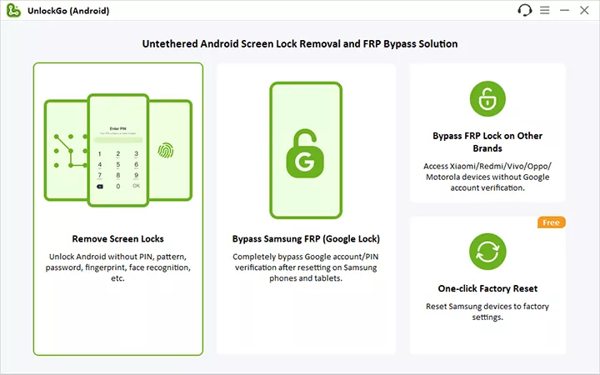
Velg enhetens merke og bekreft annen informasjon. Koble deretter telefonen til datamaskinen med en USB-kabel.
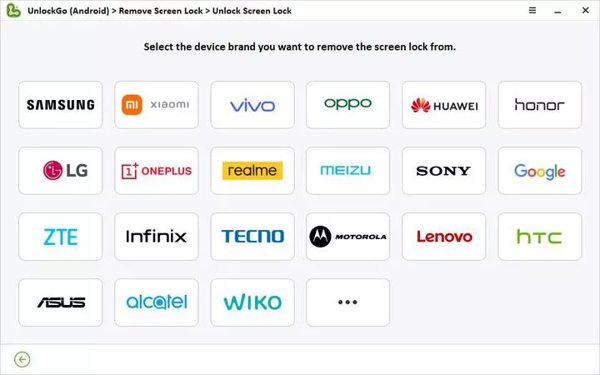
Til slutt, lås opp telefonens skjermlås ved å følge instruksjonene på skjermen.
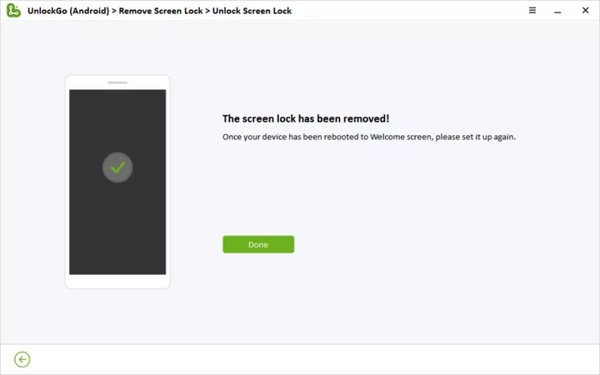
Vanlige spørsmål.
-
Er det trygt å låse opp Android bootloader?
Nei, opplåsing av oppstartslasteren på telefonen din skaper sikkerhetsrisikoer. Det lar deg gjøre mange forskjellige endringer på enheten som OEM vanligvis ikke vil tillate, men gjør enheten din sårbar på samme tid.
-
Hva er den beste oppstartslasteren som låser opp APK?
I følge vår forskning er det noen få oppstartslaster som låser opp APKer og programvare, for eksempel KingoRoot, CyanogenMod, Magisk, Bugjaeger og MTKClient. Imidlertid er suksessraten og sikkerhetsnivået forskjellig.
-
Er det mulig å låse opp bootloaderen uten PC?
Nei. Selv om du bruker en oppstartslaster som låser opp APK, trenger du en datamaskin for å starte opp i gjenopprettingsmodus eller hurtigstartmodus. Dessuten er det tryggere å få jobben gjort med en datamaskin.
Konklusjon
Denne veiledningen har vist hvordan du gjør opplåsing av bootloader på Motorola, Sony, Samsung, Xiaomi og andre enheter. Vær oppmerksom på at den utfører en fabrikktilbakestilling automatisk under prosessen. Du bør sikkerhetskopiere dataene dine og følge veiledningen vår trinn for trinn nøye for å få jobben gjort. For å låse opp en telefonskjerm er iToolab UnlockGo et godt alternativ. Flere spørsmål? Legg igjen en melding under dette innlegget.
Hot løsninger
-
Lås opp Android
-
Lås opp iOS
-
Passordtips
-
iOS-tips

